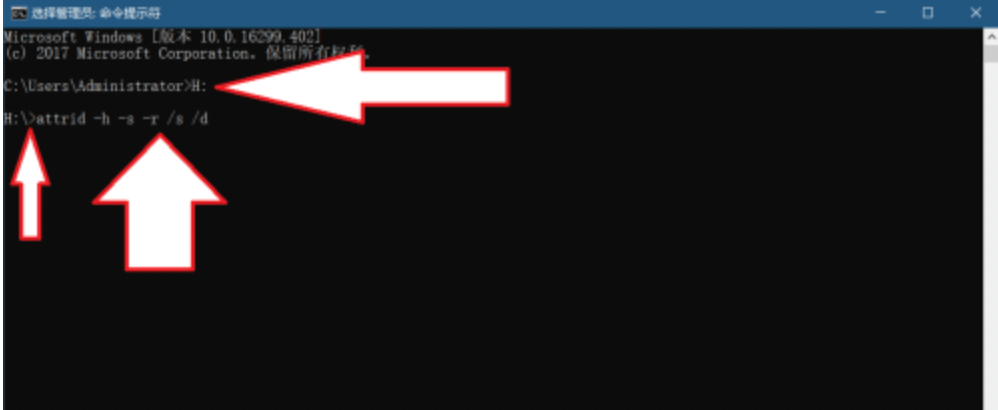excel筛选出来怎么计数?excel筛选自动显示每类个数
很多的用户在用excel筛选统计数据,怎么才能让excel筛选自动显示每类个数?今天IT小知识网针对这一问题给大家详细介绍下!
excel筛选出来怎么计数?
方法1:首先打开excel。
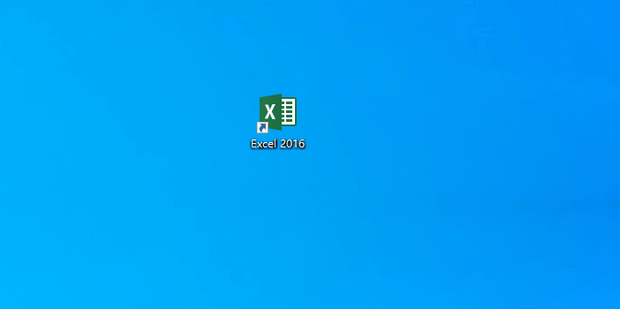
方法2:选中数据区域。
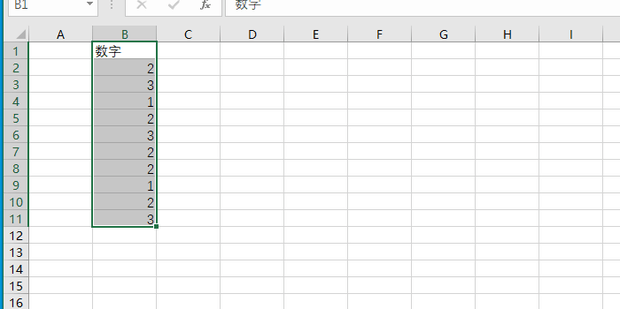
方法3:点击数据选项。
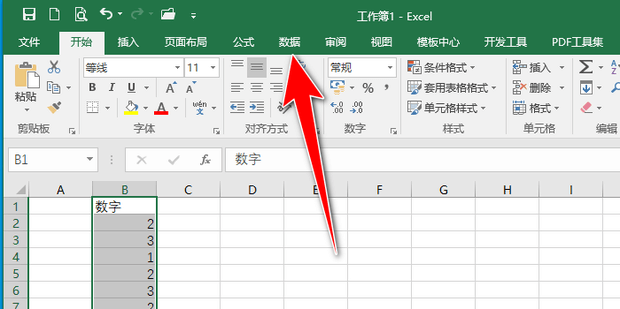
方法4:点击筛选。
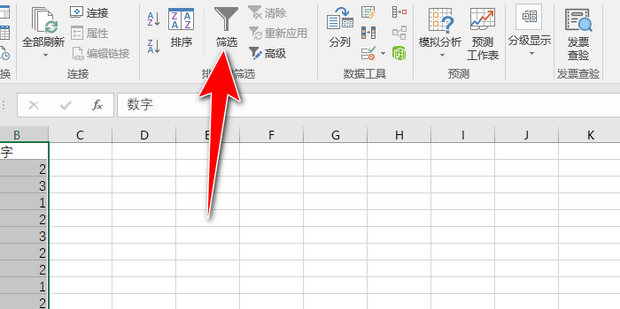
方法5:选中C2单元格,点击插入。
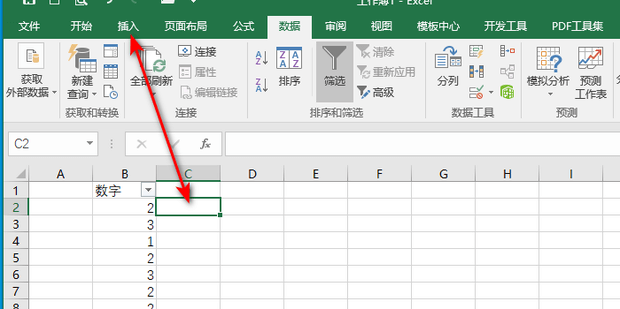
方法6:点击插入函数。
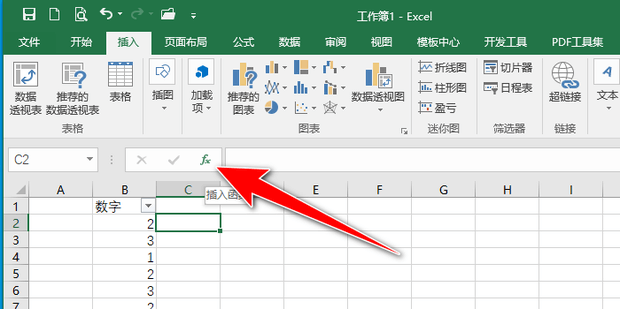
方法7:点击数学与三角函数。
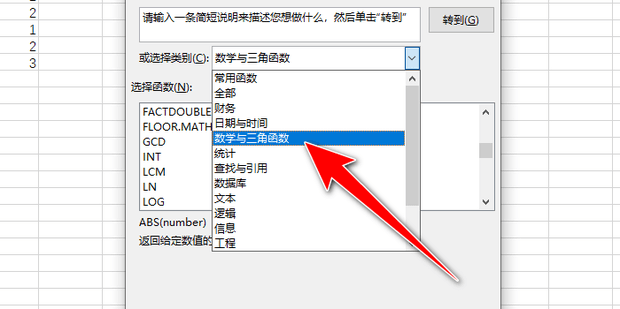
方法8:选择函数,点击确定。
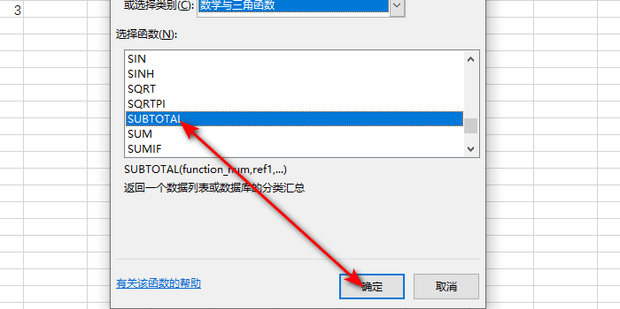
方法9:输入数字3。
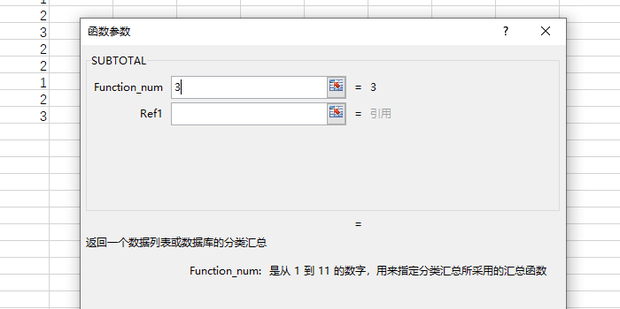
方法10:点击引用按钮。
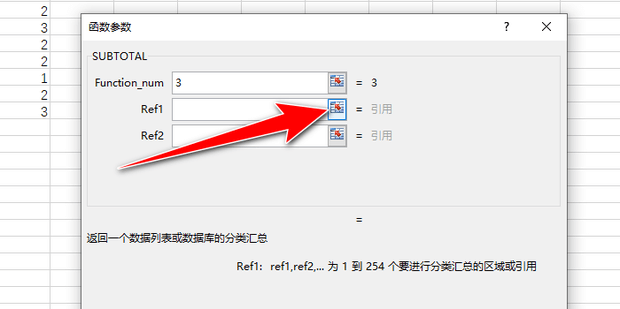
方法11:选中数据区域。
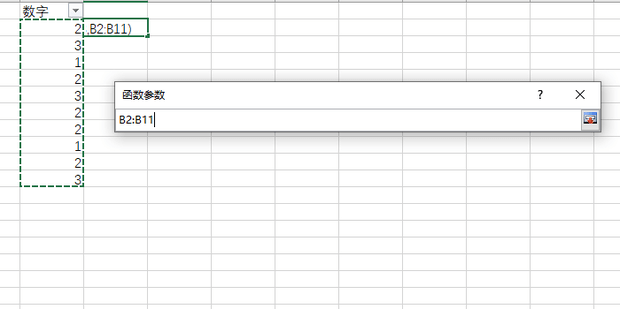
方法12:点击确定即可。
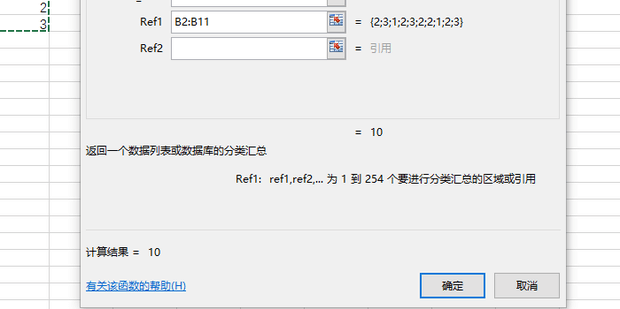
方法13:点击下拉按钮,取消勾选全选,自定义选择1、2、3即可。
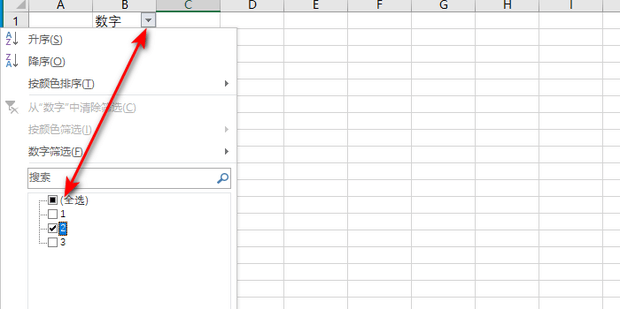
方法14:点击确定。
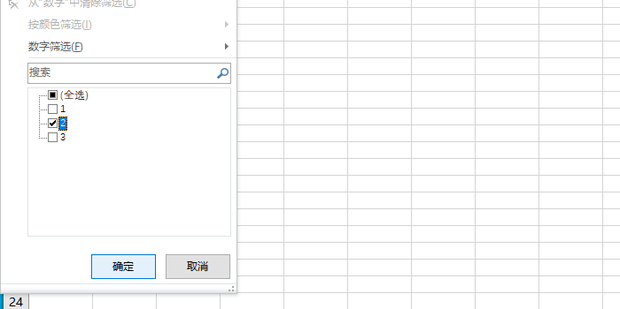
方法15:excel筛选自动显示每类个数,效果如图所示。
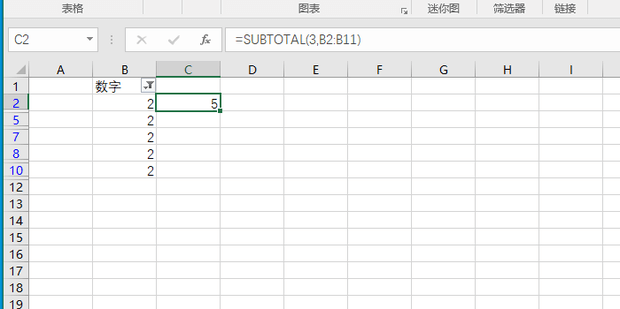
以上就是给大家介绍了【excel筛选出来怎么计数?excel筛选自动显示每类个数】全部内容,希望大家按照这15个操作方法动手学习起来!更多excel办公教程知识后续继续分享,请关注我们!
相关阅读
-
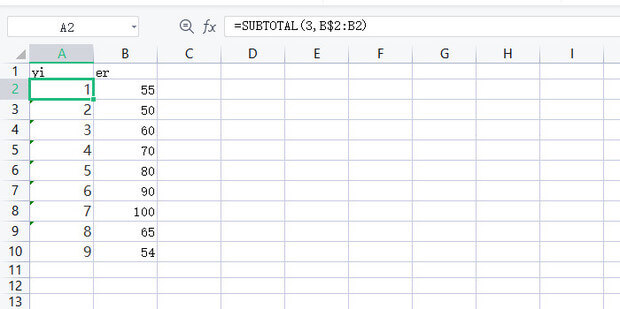
excel筛选后如何拉序号?excel筛选后怎么自动排序123?
以上就是IT小知识网给大家介绍了【excel筛选后如何拉序号?excel筛选后怎么自动排序123?】的内容,大家赶快操作学习起来吧!excel常用的功能也就是筛选,合并单元格,那么excel筛选后如何拉序号?针对这一问题下面就给大家来做个介绍!
-
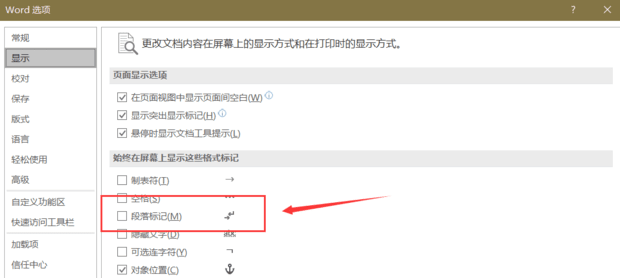
如何去除word文档中空格显示的点?
方法3:点击左侧选项栏的【显示】,找到【段落标记】并取消勾选。然后点击右下角的【确定】。如何去除word文档中空格显示的点?有很多使用word文档的小伙伴们会遇到这种问题,针对word文档显示点的问题给大家说下具体的解决办法,希望帮到大家!
-
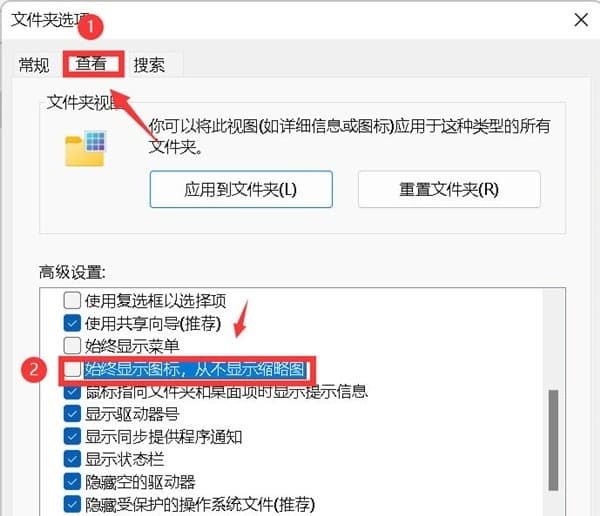
win11文件只显示图标不显示缩略图怎么解决?
2:打开了文件夹选项窗口,切换到查看,取消勾选“始终显示图标”。win11文件只显示图标不显示缩略图怎么解决?很多朋友发现了这个情况,自己电脑上的图片只显示图标,不显示缩略图,使用起来不是很方便,不能快速预览图片,下面给大家介绍下具体的操作方法。
-
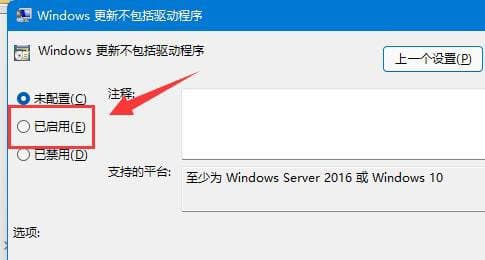
Win11驱动怎么禁止自动更新
方法4:再展开Windows 更新,找到管理从 Windows 更新提供的更新。方法6:Windows 更新不包括驱动程序窗口,选择已启用,并点击确定保存即可。方法2:运行窗口,输入 gpedit.msc 命令,按确定或回车,打开本地组策略编辑器。
-
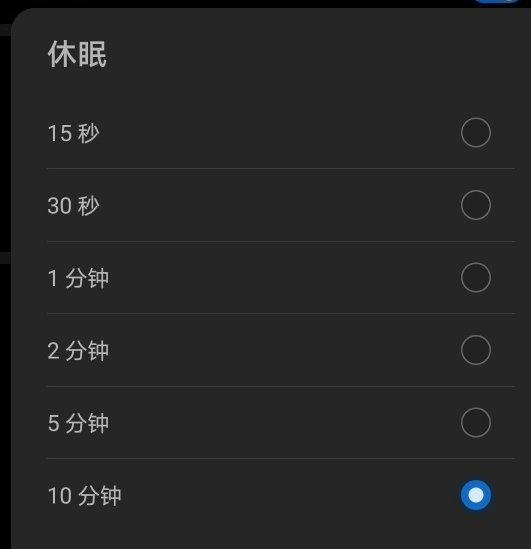
华为怎么设置自动锁屏时间
平常在阅读书籍或者是浏览内容较多的网页时,如果一段时间不进行触屏操作,手机屏幕就会变黑,针对这样的问题,给大家来介绍下华为怎么设置自动锁屏时间的方法。
-
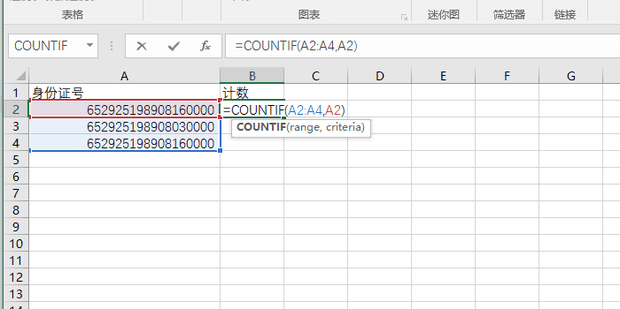
excel筛选重复身份证号码怎么操作?如何在excel中筛选重复身份证号码
以上就是给大家分享了如何在excel中筛选重复身份证号码方面的知识,希望对大家有所帮助!在excel办公中,数据统计是一个很重要的工作,那么excel筛选重复身份证号码怎么操作?下面给大家按照图文教程方式分享下:
-
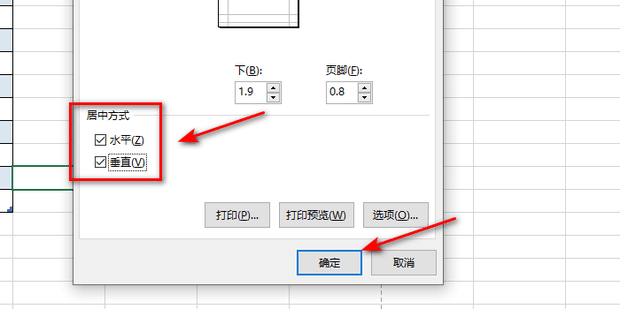
EXCEL中如何设置表格居中显示
在日常的办公工作中,Excel作为一款功能强大的电子表格软件,被广泛应用于数据整理、分析和展示。为了使表格内容更加美观和易读,我们经常需要对单元格中的文本进行居中对齐。本文将详细介绍如何在Excel中实现水平和垂直居中的设置,希望能帮到大家。
-

win11系统右键图标怎么显示全部?
7:点击任务栏角溢出后,将要显示的应用图标开关打开,设置完毕后,就可以看到所有图标。5:也可以通过单独设置,来显示图标。在任务栏空白处,鼠标右键桌面空白位置,选择【任务栏设置】。用户在使用Windows 11时发现任务栏右下角的图标没有全部显示出来,那么win11系统右键图标怎么显示全部?下面就一起
-
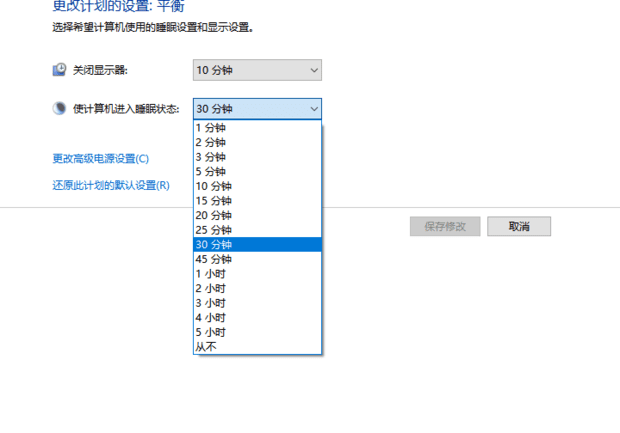
win10自动锁屏时间怎么设置
Win10电脑如何设置自动锁屏时间?今天就教大家如何操作使用方法步骤。以上就是it小知识网为您介绍了【win10自动锁屏时间怎么设置】的全部内容了,希望帮到您,更多教程知识请记得关注我们哈!
-
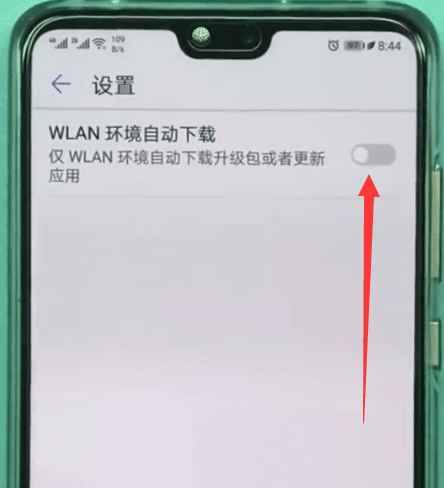
华为p20手机怎么关闭系统自动更新
5:然后点击关闭【WLAN环境自动下载】开关,这样系统就不会自动更新了。系统总是自动更新版本很是烦人的,近期有很多华为手机咨询华为p20手机怎么关闭系统自动更新?针对这样的问题,下面it小知识网给大家介绍下华为p20手机关闭系统自动更新的设置方法,希望能帮到大家。
-
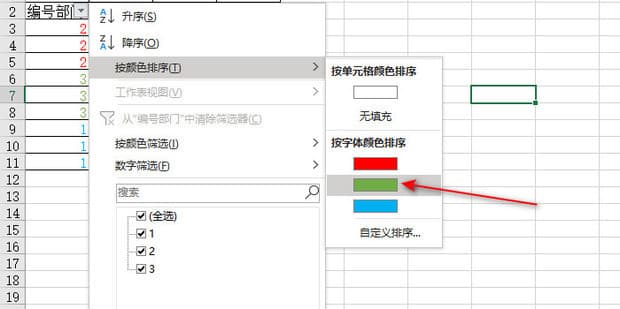
excel如何根据文字的颜色进行筛选
方法2:框住列表第一列,点击右上角的“排列和筛选-筛选”。方法7:点击箭头里的“从“编号部门”中清除筛选器”即可退出筛选。对于常用excel办公的小伙伴们来说,excel表格筛选功能是常用的,不仅可以根据文本类型筛选,还可以通过
-
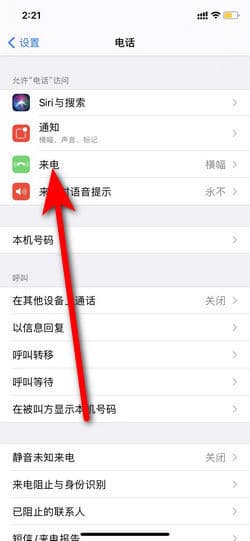
苹果手机来电显示在哪里设置
使用iphone手机自定义来电显示设置呢?想必有的网友还不太了解的,针对这一问题下面it小知识网给大家介绍下苹果手机来电显示设置方法。